适用于 PC 和 Mac 的蓝光过滤器:提示、应用程序和配件
已发表: 2023-10-09自大流行以来,蓝光对我们的健康产生了负面影响,这都要归功于历史上最高的数字屏幕时间水平。 众所周知,如果不加以控制,蓝光会影响白天的睡眠习惯和整体工作效率。 您周围所有带有发光显示屏的设备都会发出蓝光。 因此,是时候比现在更加认真地对待这个问题了。
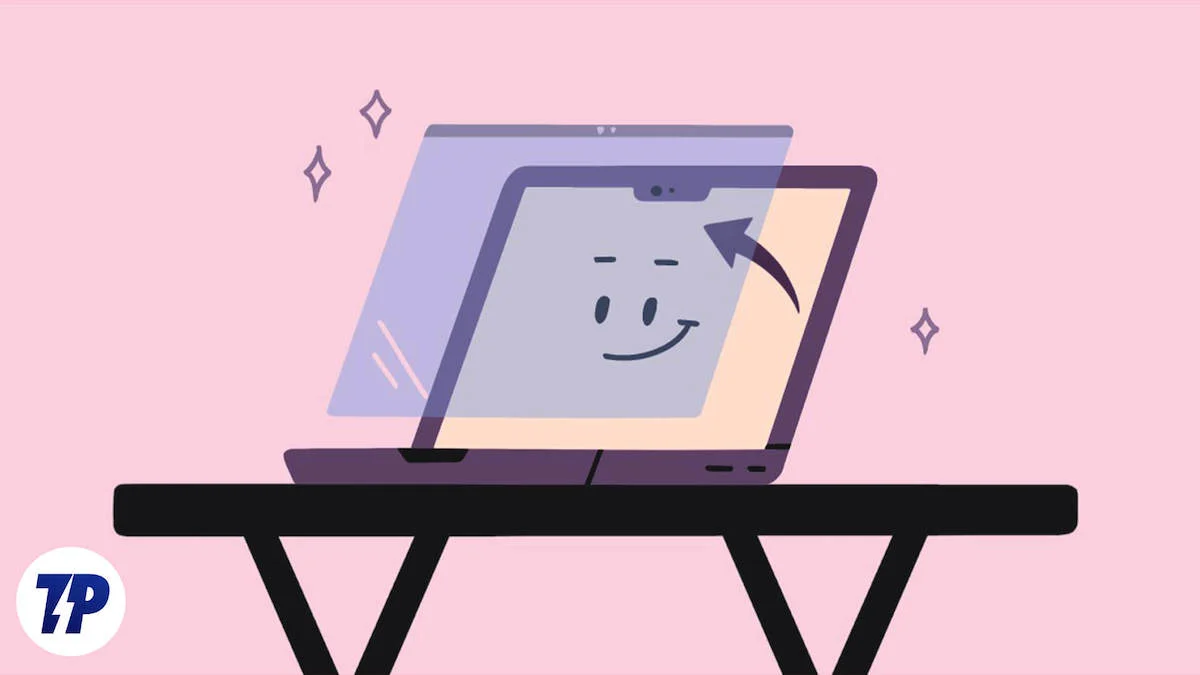
解决方案很简单:在您的设备上安装蓝光过滤器。 蓝光过滤器是基于软件或硬件的配件,可阻止传入的蓝光进入您的眼睛。 让我们从本关于 PC 和 Mac 蓝光过滤器的指南开始。
目录
什么是蓝光?
简而言之,蓝光是我们眼睛可以看到的多种颜色之一。 蓝光的特别之处在于它的波长最短,能量最高。 因此,蓝光对我们眼睛的影响比任何其他颜色都更强。 我们的眼睛无法阻挡蓝光,因此它很容易穿过我们的角膜并到达视网膜。
在有关该主题的大量研究中,蓝光已被证明会影响我们身体的自然睡眠周期,也称为昼夜节律。 您会惊讶地发现,造成蓝光暴露的最大原因不是我们的设备,而是太阳。 其他人造光源包括数字屏幕、荧光灯、电视等。
蓝光有多有害?
蓝光影响我们身体最重要的方面之一——睡眠。 根据美国眼科学会的说法,蓝光有助于我们在白天保持清醒和活跃。 当晚上太阳落山时,蓝光暴露明显减少,从而影响昼夜节律,帮助我们在夜间入睡。
即使我们告别了晚上的阳光,我们也永远无法远离我们的设备。 结果,我们的身体再次暴露在蓝光下,我们无法入睡。 加州大学戴维斯分校健康中心指出,长期暴露在蓝光下不仅可能导致睡眠问题,还可能导致白内障、黄斑变性甚至癌症等其他问题。
既然您已经了解了蓝光的有害影响,那么最好尽可能保护自己免受蓝光的伤害。 这就是蓝光滤镜的用武之地,我们将针对 PC 和 Mac 更详细地讨论蓝光滤镜。
Windows 和 Mac 上的第一方蓝光滤镜
如果您更多地依赖内置解决方案,Windows 和 Mac 在这方面都涵盖了。 Windows 的 Night Light 和 macOS 的 Night Shift 是优秀的第一方蓝光滤镜。 它们对于大多数用户来说已经足够了,并且提供了额外的选项,例如安排和更改强度。 请按照以下步骤在您的设备上启用它们。
窗户上的夜灯
- 单击Windows 图标并搜索“设置” 。
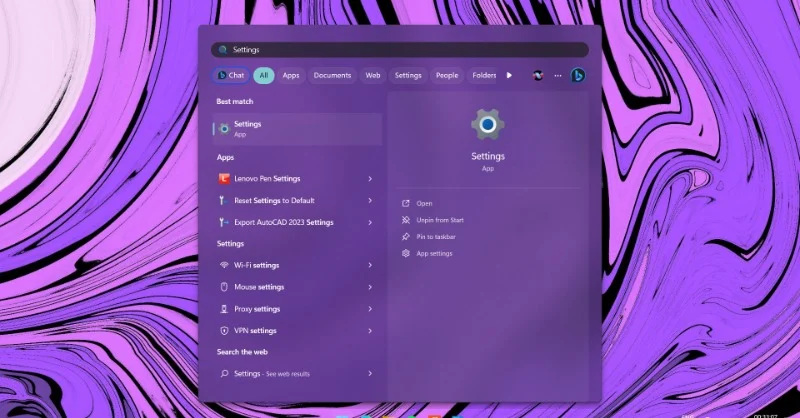
- 选择显示。
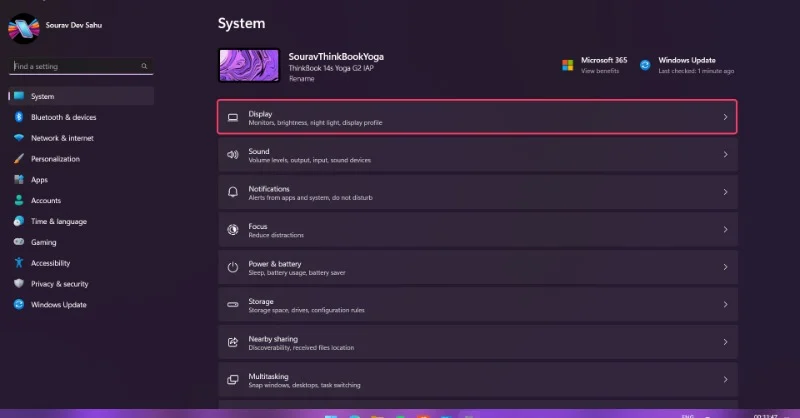
- 打开夜灯。
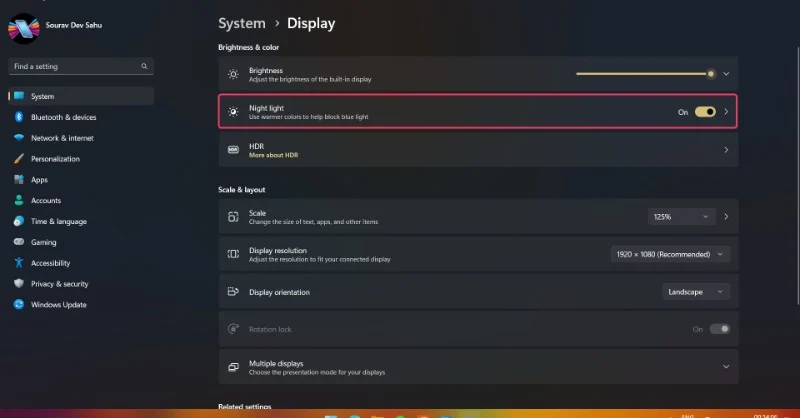
- 单击该对话框可打开其他设置。
- 您可以根据需要调整夜灯的强度和时间表。
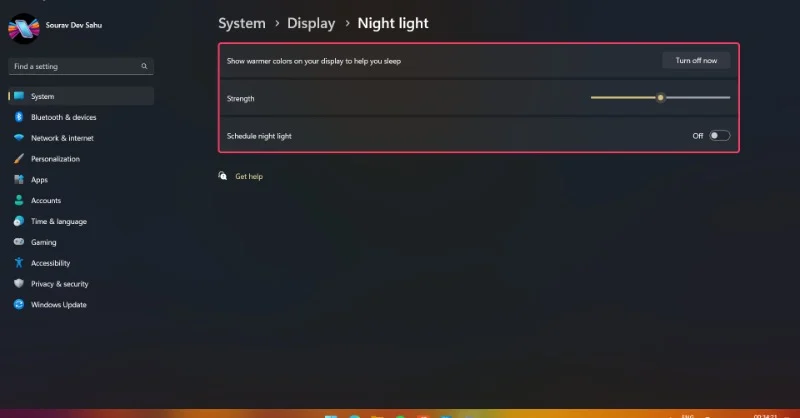
macOS 上的夜班
- 按组合键Command + 空格键启动 Spotlight 搜索并查找设置。
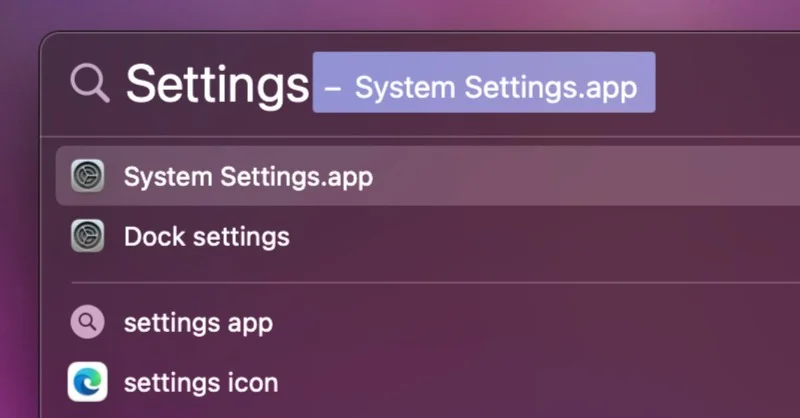
- 选择显示。
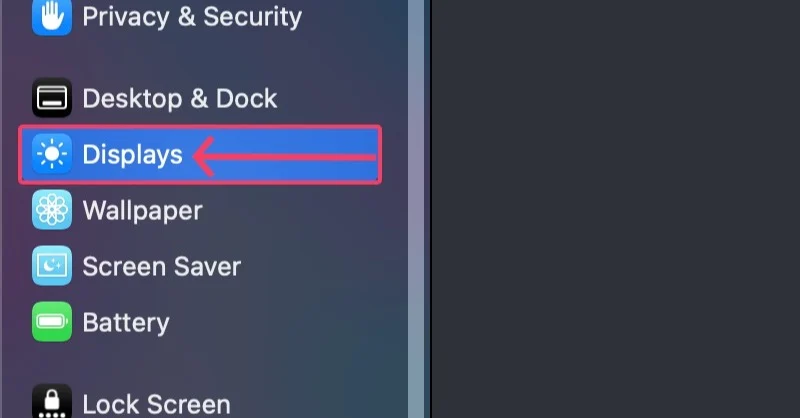
- 单击“夜班” 。
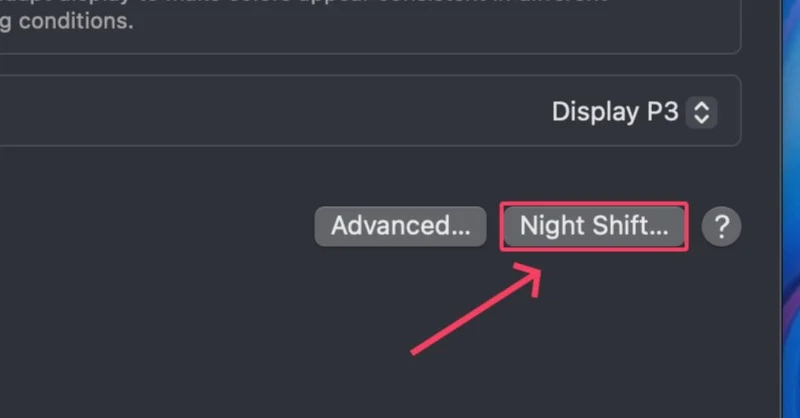
- 您可以设置自己的时间表并拖动滑块来调整蓝光滤镜的强度。
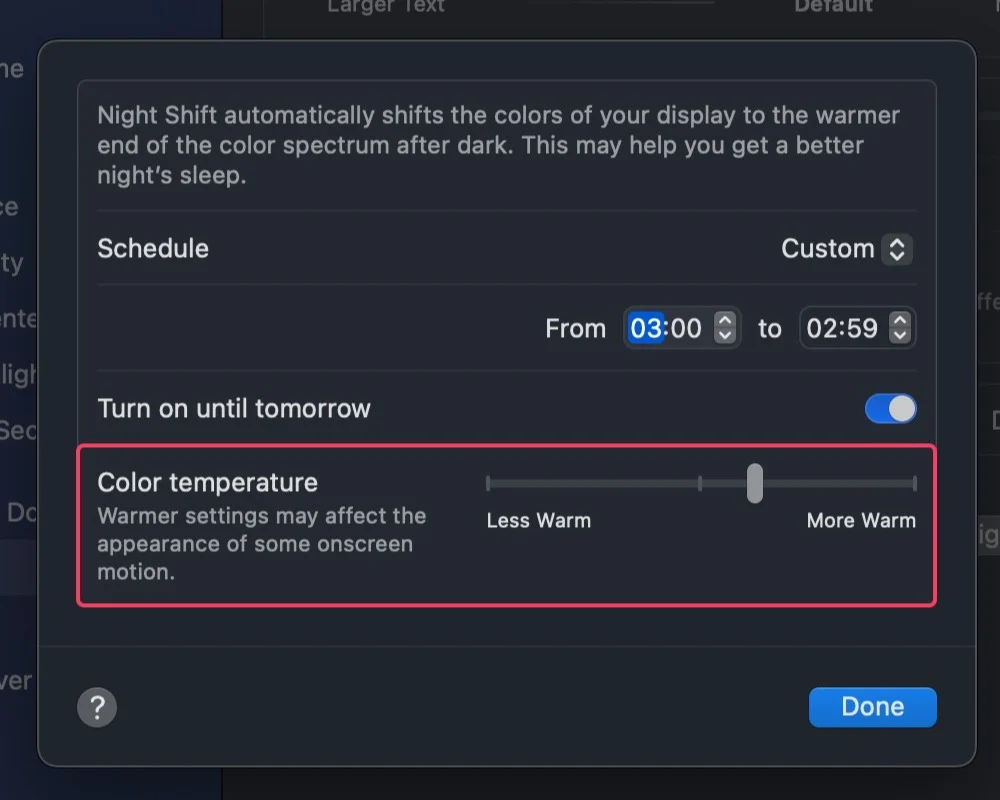
适用于 Windows 和 Mac 的蓝光过滤器应用程序
蓝光过滤应用程序按其应有的方式工作,同时允许精确控制并提供高级选项。 您将在下面找到适合 Windows 和 Mac 用户的最佳选项。
f.lux [Windows 和 Mac]
f.lux 是用于此目的的最佳应用程序之一,因为它是免费且开源的。 F.lux 可在大多数平台上使用,并允许您根据自己的喜好自定义蓝光过滤器设置。 它会自动工作并根据一天中的时间设置适当的色温。
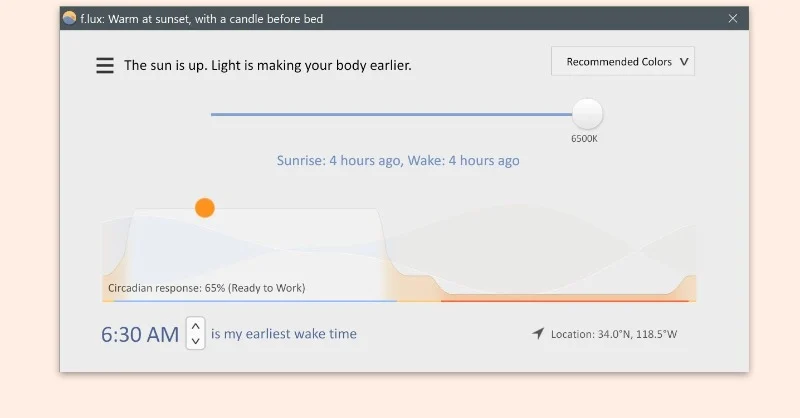
您所要做的就是指定您的最早起床时间并选择您喜欢的设置类型,f.lux 将处理剩下的事情。 f.lux 始终根据您的环境调整设备的屏幕 - 例如,夜间的室内照明和白天的阳光。 此外,智能灯泡和灯可以与屏幕当前的颜色设置同步。
红移 [Windows]
受 f.lux 启发,Redshift 是另一款免费开源应用程序,旨在完善您全天的观看体验。 Redshift 会根据太阳的位置调整您的显示屏,确保始终实现平稳的温度过渡。
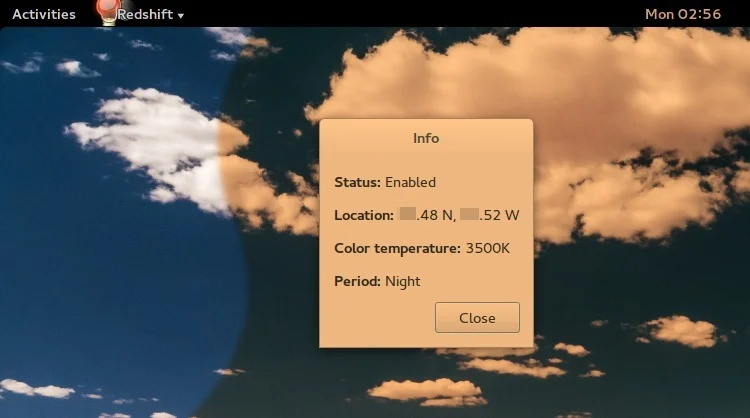
该应用程序的界面尽可能简单,仅包含最基本的功能。 红移还会将色温调整为环境温度,因此您的眼睛不会注意到差异。 总体而言,强烈推荐 Redshift。
灯泡 [Windows]
LightBulb 是另一个出色的 Windows 应用程序,快速且轻量级。 LightBulb 与 f.lux 类似,因此感觉很熟悉并且同样使用起来很愉快。 您可以分别设置白天和夜晚的色温,并使用第三个滑块设置白天和夜晚之间的时间间隔。
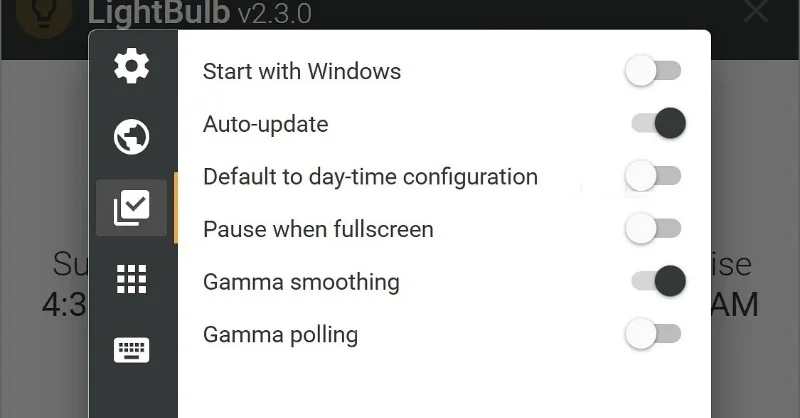
该应用程序依赖您的地理位置来设置正确的色温。 因此,您可以共享您的位置或手动设置。 总而言之,对于任何寻找简单应用程序的人来说,LightBulb 是一个很好的免费开源选项。
护眼神器 [Windows]
Eye Saver 是一款出色的免费应用程序,可保护您的眼睛免受蓝光和屏幕闪烁的影响,避免导致眼睛疲劳和头痛。 该应用程序的另一个贴心功能是额外的暂停提醒,让您在继续之前将目光从屏幕上移开几秒钟。
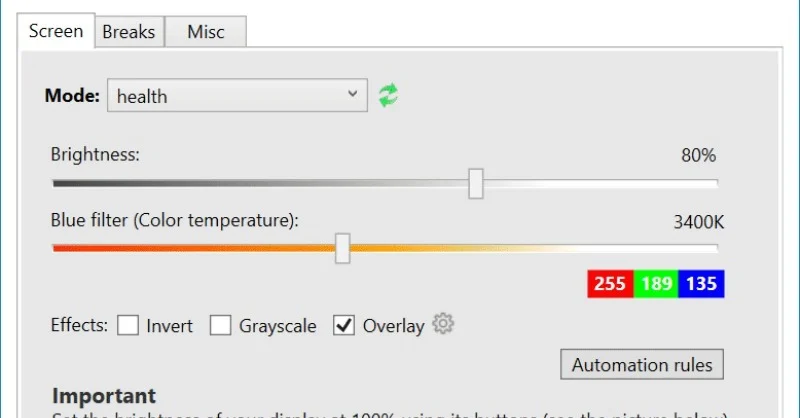
Eye Saver 支持自动化,这意味着您可以根据每个应用程序的工作时间自动切换屏幕模式。 尽管用户界面已经过时,Eye Saver 仍然是一款实用的应用程序,其中包含阻挡蓝光的所有重要功能。
日落屏幕 [Windows]
虽然 f.lux 和 LightBulb 等其他应用程序依赖您的地理位置和太阳的位置来设置正确的色温,但 SunsetScreen 更进一步,让您自己设置特定的时间间隔。 这在冬天尤其方便,因为此时太阳落得很早,但你的身体还没有准备好那么早睡觉。
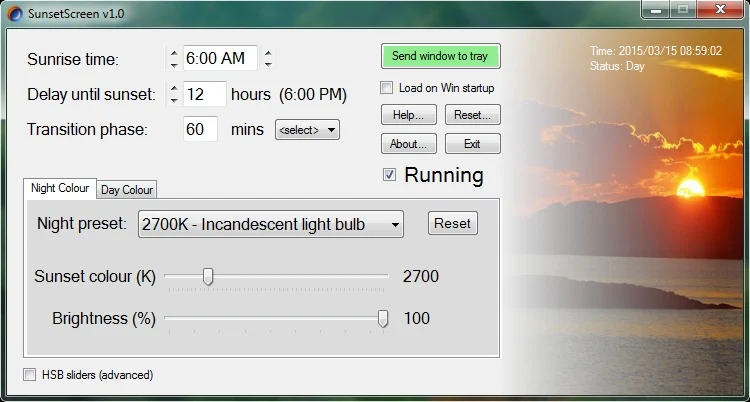
如果您是夜猫子或早起者,并且您的身体习惯了非常规的睡眠周期,那么设置自定义间隔会很有帮助。 虽然它是付费的,但您绝对不会介意为这个出色的应用程序支付 5 美元的一次性费用。
虹膜迷你 [Windows 和 Mac]
Iris Mini 是一款超简约的应用程序,甚至没有用户界面。 您所要做的就是单击 Iris Mini 图标,其中包含最适合广大受众的温度预设。 单击一下即可将行为设置为“自动”,从而将白天的温度设置为 5400K,亮度为 100%,夜间设置为 3400K,亮度为 80%。
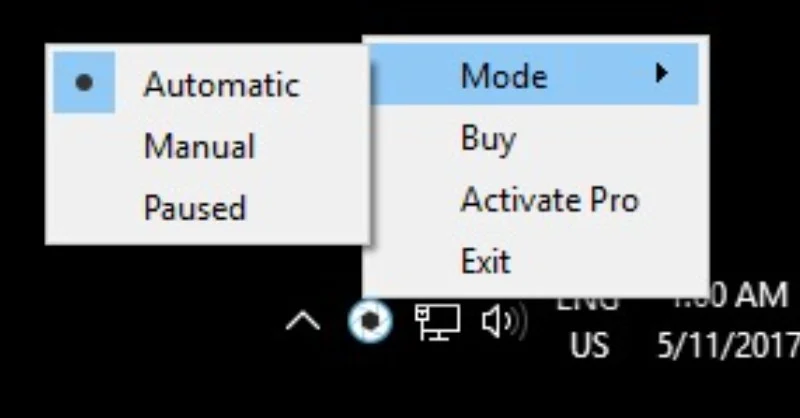
再次单击将温度设置为 3400K,亮度设置为 80%。 第三次单击将暂时暂停应用程序。 该应用程序实际上非常易于使用,但如果您花 8 美元购买专业版,则可以解锁其他设置。
夜音 [Mac]
NightTone 是一款 macOS 菜单栏应用程序,可让您的观看体验更加舒适、护眼。 该应用程序设计优雅,包含所有重要选项,例如日程安排、更改温度强度和用于颜色反转的附加按钮。
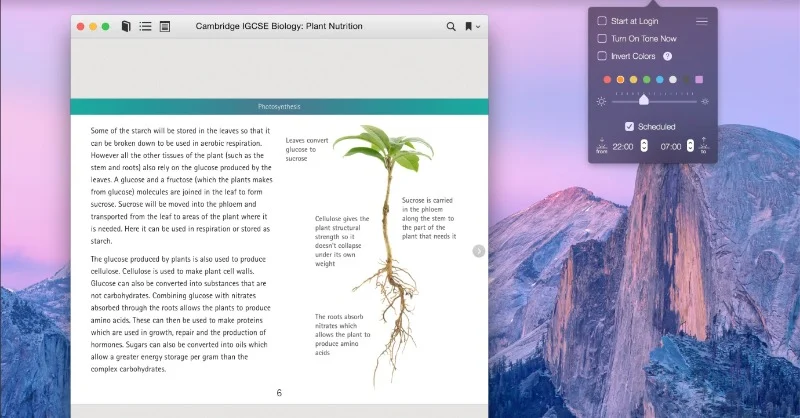
该应用程序需要 2.99 美元的一次性费用,但其简单性和易用性使其物有所值。 NightTone 的另一张王牌是能够设置黄色以外的颜色,因此您可以保留绿色、粉色、红色等颜色。
夜屏 [Mac]
NightScreen 在形式、功能和成本方面与 NightTone 类似。 除了设置色温和日程安排等常用功能外,NightScreen 还有一个方便的小滑块,可让您将屏幕亮度降低到比平时更低的值。
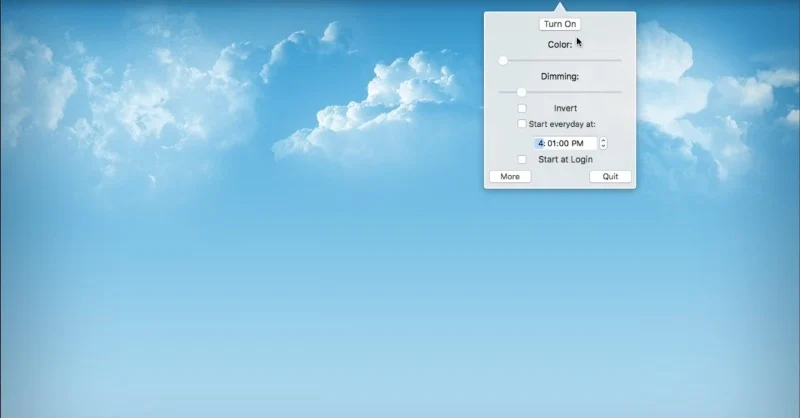
该应用程序也是一个菜单栏应用程序,具有更好的可用性,并且非常易于使用。 如果您正在寻找一款简单的蓝光过滤应用程序来完成这项工作,NightScreen 是一款必备应用程序。
护理眼睛 [Windows]
CareUEyes 是蓝光过滤应用程序中的瑞士军刀。 CareUEyes 致力于提供更健康的视觉体验,因此它包含多种功能来保护您的视力。 该应用程序可让您为白天、夜晚以及办公室、电影、游戏、阅读、编辑等不同情况设置自定义色温。
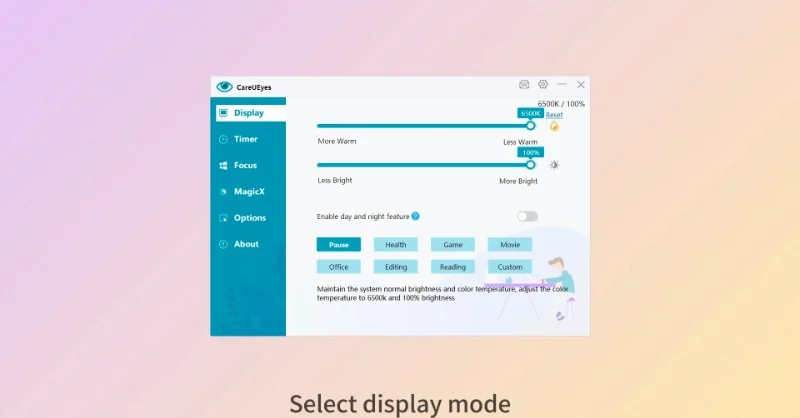
应用程序中的其他选项包括方便的暂停提醒、自动亮度控制、焦点阅读模式和焦点模糊模式,以获得更好的阅读体验。 CareUEyes 先进的 MagicX 功能允许您将活动窗口的颜色变暗、灰度或反转,以创建类似 Kindle 电子书阅读器的阅读体验。
蓝光滤光片配件
不仅是应用程序,配件也可以作为您的 PC 和 Mac 的出色蓝光过滤器。 配件需要一次性使用,并且与即插即用一样好,这使得它们相比起来更加实用。 以下是阻挡蓝光的顶级配件。
蓝光阻挡板
如果您在设置中使用外部显示器,阻挡蓝光的屏幕保护膜是最佳选择。 面板连接到显示器的顶部边缘,不需要粘合。 由于其多层结构,它们不仅可以阻挡蓝光波,还可以阻挡紫外线。


这些面板普遍兼容 - 您只需为您的 PC 或笔记本电脑购买合适的尺寸即可。 您的显示器或笔记本电脑可以获得额外的防尘保护,因为面板可以防止灰尘颗粒与显示屏接触。
滤蓝光屏幕保护膜
如果您更喜欢屏幕保护膜,则应该检查蓝光过滤屏幕保护膜。 蓝光过滤屏幕保护膜就像普通保护膜一样贴在笔记本电脑的屏幕上,可保护其免受划痕和污迹。

除了阻挡蓝光的能力之外,您还可以获得其他功能,例如疏油涂层、疏水涂层、眩光保护,甚至防刮擦保护。 总体而言,蓝光滤光屏幕保护膜价格便宜、易于使用且非常有用。
防蓝光眼镜
当今这一代人中的大多数人无论是工作、学习、玩耍,甚至是娱乐,都始终盯着手机和笔记本电脑屏幕。 无论出于何种原因,您绝对应该投资一些蓝光眼镜或电脑眼镜(许多人喜欢这样称呼它们)。 如果您已经戴眼镜,请考虑将镜片换成蓝光镜片。

佩戴这种眼镜不仅可以保护您的眼睛免受发光显示器发出的蓝光的伤害,还可以保护您的眼睛免受太阳光和荧光灯等其他光源的伤害。 因此,下次您制作眼镜时,请不要忘记在订单中添加防蓝光镜片。
监控灯条
调整环境和工作空间是防止蓝光引起问题的另一种方法。 一个好方法是使用显示器灯条来调整工作空间内和周围的照明和色温。

灯条是一个简单的配件,位于显示器顶部,提供额外的照明以提高可视性。 不仅可以控制亮度,还可以调整色温并设置较暖的色调以减少蓝光暴露。
蓝光过滤器浏览器扩展
如果您在浏览器中完成大部分工作,请考虑安装蓝光过滤扩展程序。 蓝光拦截器扩展非常方便,并且与独立应用程序一样有效。 您将在下面找到一些最好的蓝光过滤扩展。
屏幕着色器
Screen Shader 是评价最高的屏幕着色器之一。 该应用程序看起来与 f.lux 非常相似,但这并不是一件坏事,因为 Screen Shader 是完全免费、开源的,而且同样好。 该扩展程序会根据一天中的时间自动调整网页的色温。
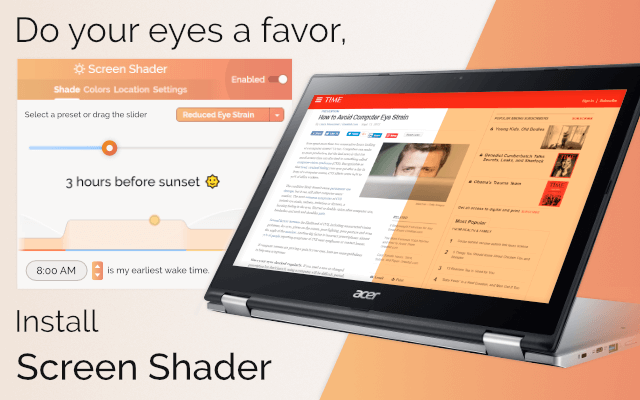
系统会提示您指定大概的起床时间,然后 Screen Shader 会处理剩下的事情。 “舒适的橙色”可以恢复身体的昼夜节律,防止压力、疲劳和眼睛疲劳。 Screen Shader 适用于所有网站,不会出现异常或降低系统速度。
黑暗模式——夜眼
夜眼是一石二鸟的延伸之一。 顾名思义,Night Eye 主要是带有内置蓝光滤镜的暗模式扩展。 Night Eye 的评价非常高,并且以变暗而闻名,即使是那些因始终保持明亮模式而臭名昭著的网站。
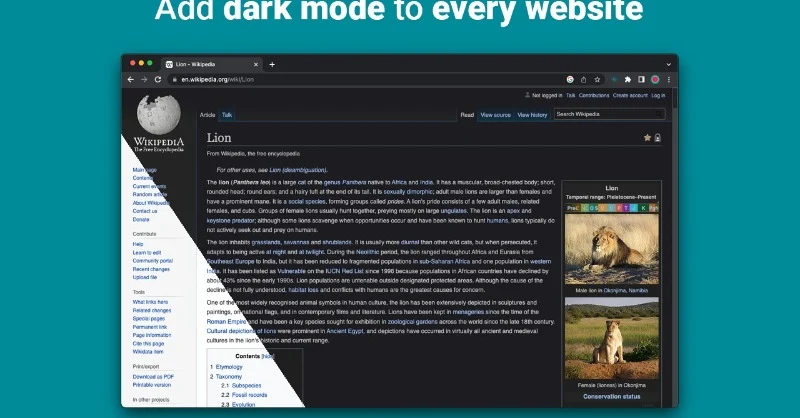
深色模式和蓝光滤光片的结合有助于减轻因长时间观看明亮光源而造成的眼睛疲劳。 您甚至可以根据自己的喜好配置深色模式和蓝光过滤器。 该扩展不是免费的,但您可以免费试用三个月。
午夜蜥蜴
Midnight Lizard 是一款评价极高的 Chrome 扩展程序,旨在改善您的观看体验。 除了阻挡蓝光的能力之外,Midnight Lizard 还具有内置的暗模式配置器、对比度增强器、亮度和饱和度调谐器、灰度模式、自动化功能和调度以及许多其他有价值的功能。
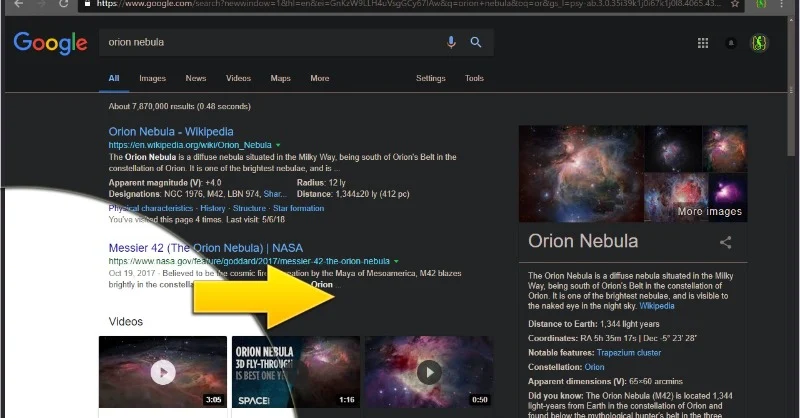
该扩展允许您在您选择的特定网站上进行更改,从而进一步细化设置。 此外,您可以完全配置各个元素的外观,例如框架、文本、链接甚至背景。 Midnight Lizard 最好的一点是它是免费和开源的,这对于这样的功能集来说几乎是不寻常的。
蓝光过滤器
Blue Light Filter 是 CareUEyes 的 Chrome 扩展,CareUEyes 是前面提到的 Windows 蓝光拦截器应用程序。 它为您提供浏览器中 CareUEyes Windows 应用程序的所有优势。 该扩展程序还提供暂停提醒、焦点阅读器和暗模式调度程序。
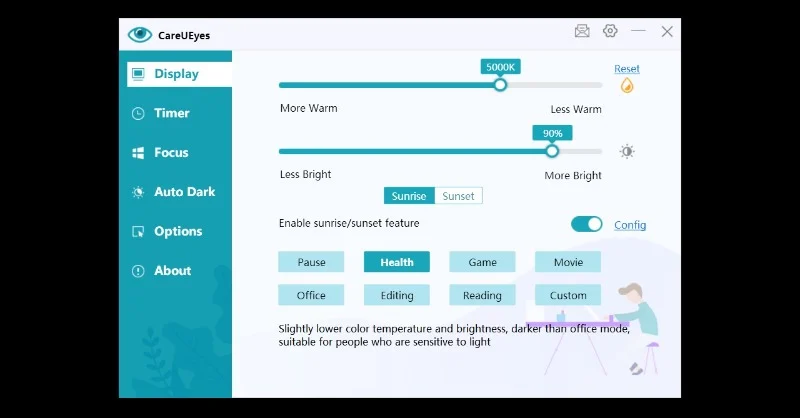
此外,您还可以针对办公、游戏、电影、工作、阅读等不同场景自定义色温。完全可配置的内置休息提醒可让您在休息期间休息,以保护您的眼睛免受持续蓝光照射。
色温(改变勒克斯)
对于想要准确校准屏幕 RGB 颜色值的书呆子来说,色温是一个合适的扩展。 使用暖光滤镜过滤蓝光基于相同的 RGB 概念,此扩展将精确的控制权交给您。
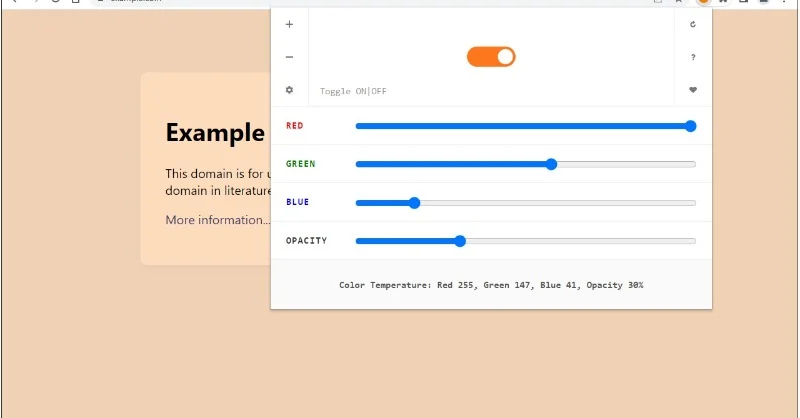
色温允许您限制您不希望应用更改的网页 - 一个不错的小扩展。 该扩展清晰简单,这使其成为强烈推荐的过滤蓝光的扩展。
减少蓝光照射的日常实践
你不必总是想太多可以用简单方法解决的问题。 减少蓝光照射就是这样一件事——您可以实施简单的日常实践来帮助您实现这一目标。 上述方法并非无关紧要; 只是以下做法非常基本并且同样有益。
切换到深色模式
您可能已经发现深色模式很有趣,也可能还没有,但事实是,深色模式在阻挡蓝光方面比浅色模式明显更好,这主要是由于照明减少了。 此外,与浅色模式相比,深色模式可以节省电量,尤其是在 OLED 屏幕上。 此外,深色模式下对比度的提高确保了无压力的观看体验。
然而,深色模式并不总是更好,因为由于光线减弱,您的眼球必须放大才能聚焦于文本。 因此,美国眼科学会建议白天保持浅色模式,并在太阳落山后切换到深色模式。
将屏幕亮度保持在适当的水平
没有人会感到惊讶,但将屏幕亮度调至最大会对您的眼睛造成伤害。 您自己可能已经注意到了——增加亮度会导致眼睛疲劳。 此外,Plano Eye Health 指出,亮度水平的增加会导致蓝光水平的增加,这弊大于利。
事实上,您不应该降低屏幕的亮度,以免给自己带来麻烦。 一个好的中间立场是将亮度设置为自动,让您的手机或笔记本电脑自行决定。 否则,您可以根据您的环境手动设置亮度。
让自然光主宰您的工作空间
这种蓝光惨败的关键在于使屏幕的色温与环境的色温相匹配。 那么,还有什么比让自然光主宰您的工作空间并让它为您完成工作更好呢? 自然光给人一种清新的感觉,让您始终充满动力。
尽管未经科学证明,自然光提供了舒适的工作环境,而不是坐在人工照明下。 同样,您至少可以设置模仿自然光的照明设置,以减少工作空间中的蓝光水平。 请注意,直接暴露在阳光下会增加蓝光水平。
遵循 20-20-20 规则
20-20-20是一个聪明而有效的规则,可以减少数字设备引起的眼睛相关疾病。 基本上,您需要每 20 分钟休息一次,并观察 20 英尺外的物体 20 秒。 这可以确保您不会长时间盯着屏幕。
这种方法可以让眼睛得到适当的放松,另外还可以时不时地喝一杯水,保持眼睛和身体的水分。 20/20/20 Vision、Eye Care notification 等浏览器扩展以及 macOS 上的 20-20-20 和 Windows 上的 Pomy 等应用程序甚至可以提醒您同样的事情。
避免早上第一件事就是看你的设备
您应该避免早上醒来的第一件事就是盯着手机或笔记本电脑。 由于您的眼睛已经有好几个小时没有适应光源了,因此您醒来后需要让眼睛感到舒适,这就是为什么在自然阳光下醒来感觉很美妙。
如果您醒来时看到手机或笔记本电脑的明亮屏幕,您的眼睛将难以适应刺眼的光源。 因此,为了保护眼睛,早上起床第一件事不要看手机或笔记本电脑。
避免长时间连续工作
虽然您可能已经意识到这一点,但一次性长时间工作会损害您的健康和眼睛。 持续暴露在明亮的光源下会导致眼睛疲劳,因此您可能会时不时地揉眼睛。
长时间工作和午夜过后会阻碍我们身体的自然睡眠周期,这可能会对您的身体产生不利影响。 期间经常休息并遵循睡眠习惯非常重要。
减少 PC 和 Mac 上的蓝光暴露
既然您知道蓝光的危害有多大,您应该采取一些方法来减少蓝光的照射。 您可以使用应用程序、浏览器扩展程序或物理方法来阻挡蓝光,例如防护罩、屏幕保护膜、电脑眼镜或显示器灯。
您还应该采取上述步骤来实现健康的生活方式。 视力和睡眠是人体最重要的两个方面,我们需要确保不妨碍它们。
适用于 PC 和 Mac 的蓝光过滤器常见问题解答
1.什么是蓝光?
蓝光是可见光谱中多种颜色的光之一。 蓝光具有波长最低、能量最高的独特特性。 因此,蓝光对我们的身体影响最大。 蓝光的主要来源包括太阳、荧光灯和霓虹灯。
2. 蓝光如何影响我的身体?
事实证明,长期接触蓝光发射源会对我们的健康产生不利影响,表现为癌症、睡眠不足、眼睛疲劳等疾病和紊乱。 太阳是蓝光的最大来源,是蓝光的重要贡献者,但手机和笔记本电脑等数字设备如果广泛使用,也能做出同样的贡献。
3.蓝光会影响睡眠吗?
是的,蓝光确实会影响您的睡眠习惯。 蓝光会抑制褪黑激素的释放,褪黑激素是入睡和保持睡眠所必需的化学物质。 虽然蓝光有利于早上醒来并全天保持警觉,但在晚上则相反。 夜间暴露在蓝光下会导致您无法按时入睡,从而影响您的整体睡眠质量。
4. 应用程序和扩展程序如何阻挡蓝光?
只需改变屏幕的色温即可减少蓝光发射。 因此,将色温改为暖色调可以减少蓝光的发出量。 应用程序和浏览器扩展的工作原理完全相同。 此外,大多数应用程序依赖您的地理位置或时间信息来准确调整色温以匹配太阳的色温。
5. 如何防止自己接触蓝光?
有多种方法可以减少蓝光照射。 最有效的方法包括使用蓝光过滤应用程序,例如 f.lux、SunsetScreen、Iris Mini、NightScreen 等。 此外,您还可以使用 Screen Shader 和 Midnight Lizard 等浏览器扩展。 防蓝光罩、屏幕保护膜和电脑眼镜等物理配件同样富有成效。
6. 什么是20-20-20规则?
20-20-20 规则是确保健康视力的简单做法。 它本质上需要每 20 分钟将目光移开 20 英尺外的物体 20 秒。 这样做,您的眼睛就不会感到原本会感到的疲劳。 这是一种实用且简单的做法。
